

Mit diesem Programm können Sie jedem Benutzer individuelle Berechtigungen für jedes Programm erteilen.
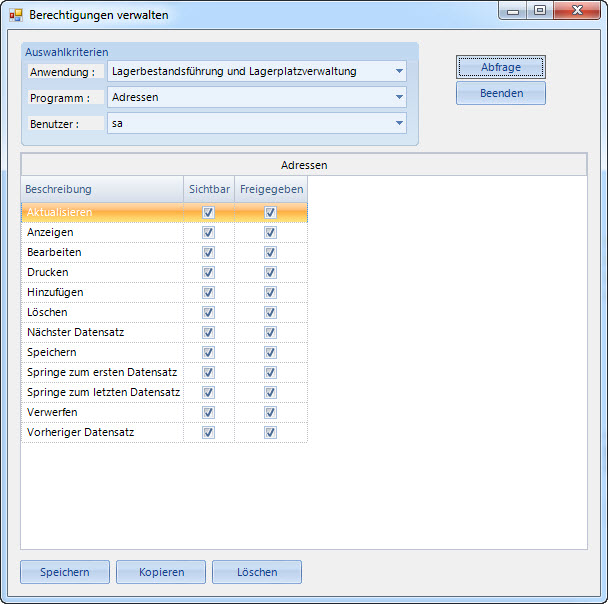
Dem Systemadministrator (sa) wurde für jedes Programm eine Vorlage mit Standardberechtigungen zugeordnet.
Diese Vorlagen sollten Sie als erstes entsprechend Ihren Vorstellungen einstellen, bevor Sie diese auf andere Benutzer übertragen.
Wenn Sie bestimmte Programmfunktionen grundsätzlich nicht nutzen möchten, haben Sie 2 Optionen:
Blenden Sie die Programmfunktionen einfach aus, in dem Sie in der Spalte Sichtbar das Häkchen entfernen.
Sperren Sie die Programmfunktionen (Sichtbar aber nicht Nutzbar), in dem Sie in der Spalte Freigegeben das Häkchen entfernen.
Sie können mit dem Enterprise-Manager des Microsoft SQL-Servers neue Benutzer einrichten und die Vorlagen mit Hilfe der Kopierfunktion auf diese Benutzer übertragen.
Abfrage |
Zeigt die Berechtigungen eines Benutzers tabellarisch an |
Beenden |
Beendet das Programm |
Speichern |
Speichert die Veränderungen in der Datenbank |
Kopieren |
Überträgt die angezeigten Berechtigungen auf andere Benutzer |
Löschen |
Löscht die angezeigten Berechtigungen |
Das Programm startet mit folgenden Auswahlkriterien.
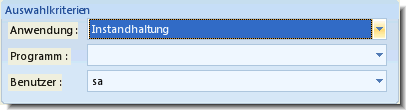
Wählen Sie das gewünschte Programm aus.
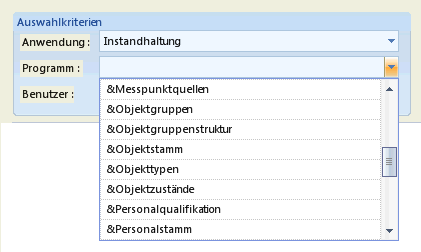
Wenn Sie die Vorlagen verändern möchten, wählen Sie den Benutzer sa.
Ansonsten wählen Sie den Benutzer, für den bereits individuelle Berechtigungen festgelegt wurden.
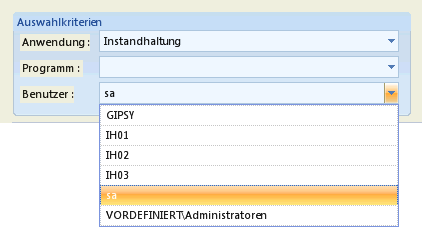
Klicken Sie auf die Schaltfläche Abfrage.
Im folgenden Beispiel werden die Symbole Ersatzteile, Gewährleistung und Verträge unterdrückt.
Die Kopierfunktion ist sichtbar aber nicht nutzbar.
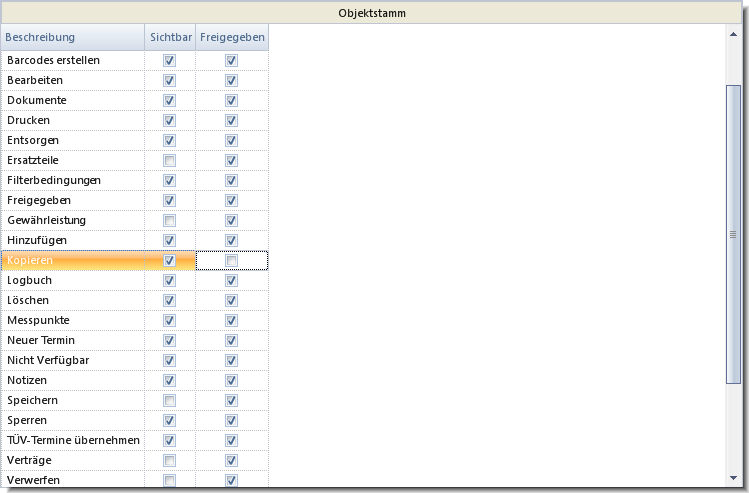
Klicken Sie auf die Schaltfläche Speichern.
Wählen Sie die Vorlage (es können auch Berechtigungen eines Benutzers sein) wie oben beschrieben aus.
Klicken Sie auf die Schaltfläche Kopieren.
Beantworten Sie die Abfrage mit JA.
In dem dann folgenden Fenster markieren Sie die Benutzer, auf die Sie die Vorlage übertragen möchten.
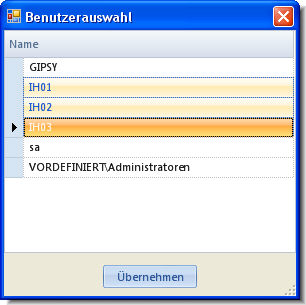
Klicken Sie auf die Schaltfläche Übernehmen.
Danach existieren für die ausgewählten Benutzer Kopien der Vorlage, die Sie ebenfalls individuell verändern können.
![]() Bitte
beachten Sie, dass sich Veränderungen nicht auf die ursprüngliche Vorlage
auswirken. Wenn Sie das obige Beispiel auf die Benutzer IH01, IH02 und
IH03 übertragen haben und sich erst danach entscheiden, das Symbol Ersatz-
und Verschleißteile wieder zur Verfügung zu stellen, müssen Sie
die Berechtigungen der Benutzer sa, IH01, IH02 und IH03 überarbeiten.
Bitte
beachten Sie, dass sich Veränderungen nicht auf die ursprüngliche Vorlage
auswirken. Wenn Sie das obige Beispiel auf die Benutzer IH01, IH02 und
IH03 übertragen haben und sich erst danach entscheiden, das Symbol Ersatz-
und Verschleißteile wieder zur Verfügung zu stellen, müssen Sie
die Berechtigungen der Benutzer sa, IH01, IH02 und IH03 überarbeiten.
Wählen Sie das Programm und den Benutzer wie oben beschrieben aus.
Klicken Sie auf die Schaltfläche Löschen.
Beantworten Sie die Abfrage mit JA.